「BeatsXイヤフォン」が届いたので、開封から設定まで

設定
iOS 10に接続する場合です、W1チップのおかげでAirPads同様に超簡単です
- iPhoneのBluetoothをオンにします
- 「BeatsXイヤフォン」の電源ボタンを1秒間押したままにします
- iPhoneに接続画面がポップアップされるので「接続」をタップします
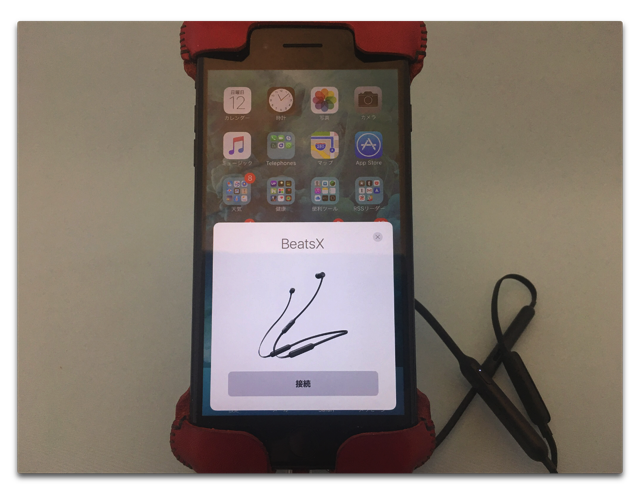
「BeatsXイヤフォン」の名称変更
接続すると「自分の名前の BeatsX」と表示されるので名称を変更する場合です
- 「設定」>「Bluetooth」で「xxxxxのBeatsX」の横に在る「 i 」をタップします
- 「xxxxxのBeatsX」をタップします
- 名称を変更して「Done」をタップします
- これで名称変更は完了です
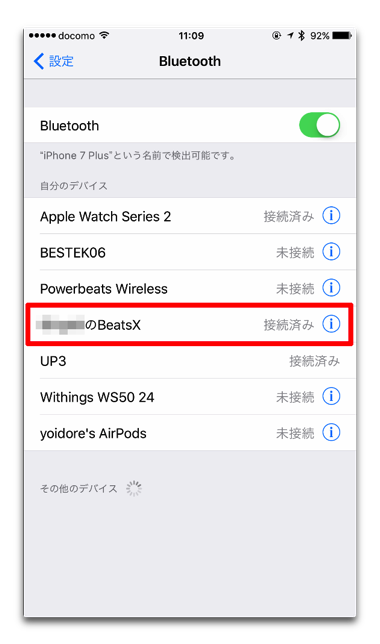
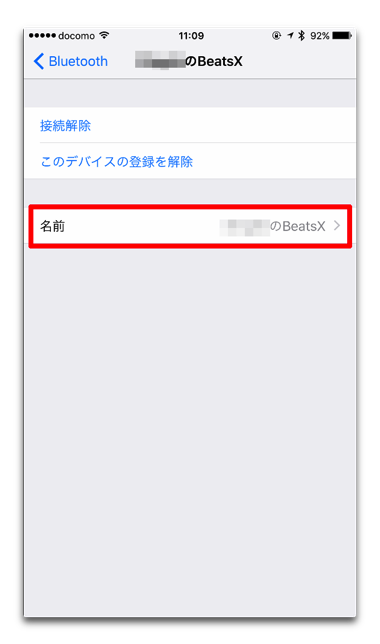
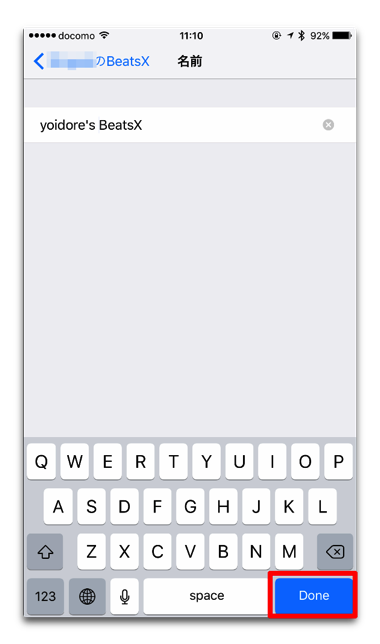
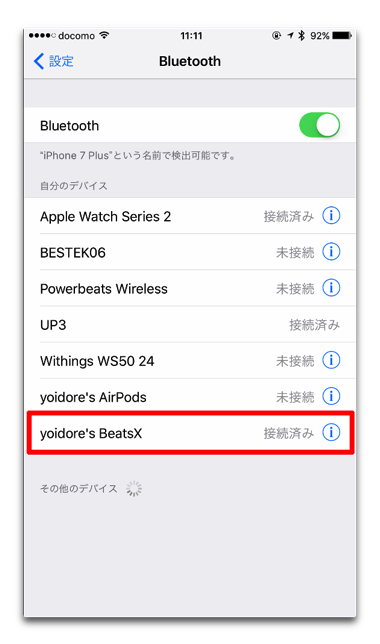
ウィジェットに表示される名称も変更になります、変更にならない場合はiPhoneを再起動すると変更されます
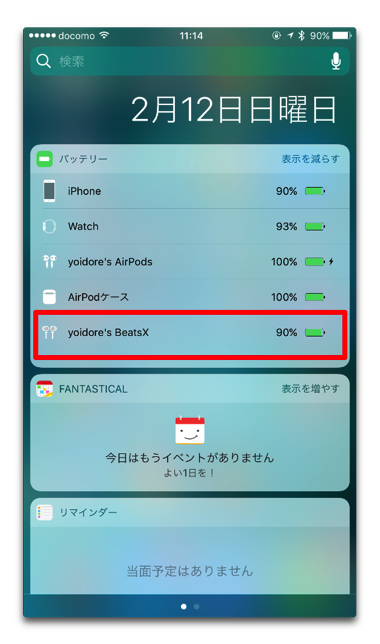
同一Apple IDで登録されているデバイスではiCloudを利用して自動的に表示されるので接続を選択すると利用出来ます
これはMacでの画面です
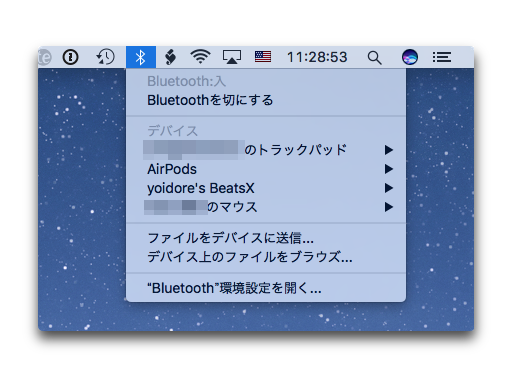
Apple Musicのプロモーションコード
- Beatsのサイトにアクセスします
- 一番下の「サポート」の「BEATS製品を登録する」するをクリックします
- 必要事項を入力し「BEATSを登録」をクリックします
- 「こちらのリンク」をクリックし、Apple IDとパスワードを入力します
- クレジットが追加されました
- 「メンバーシップを延長」をクリックします

メニューから選択するとUSサイトに繋がります
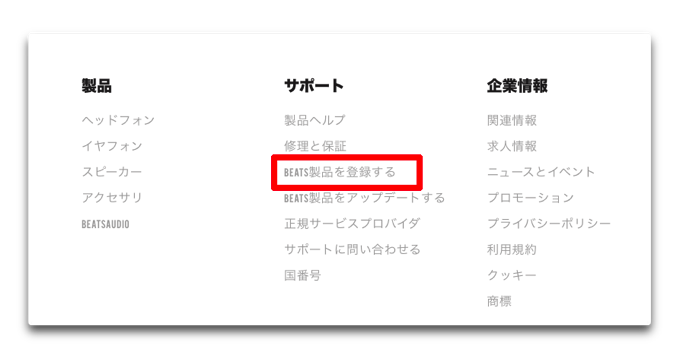
シリアルナンバーはパッケージの底のシールに記載されています
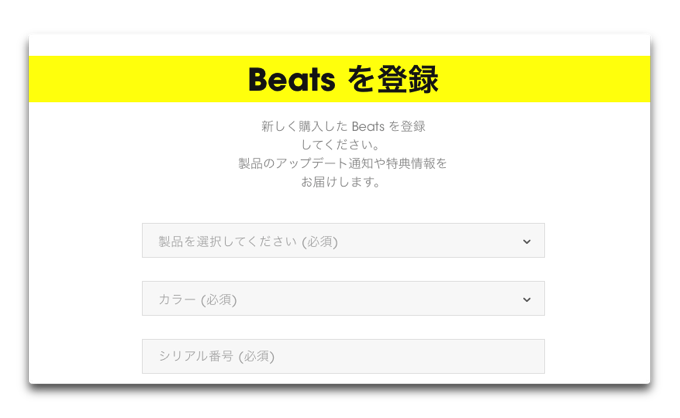
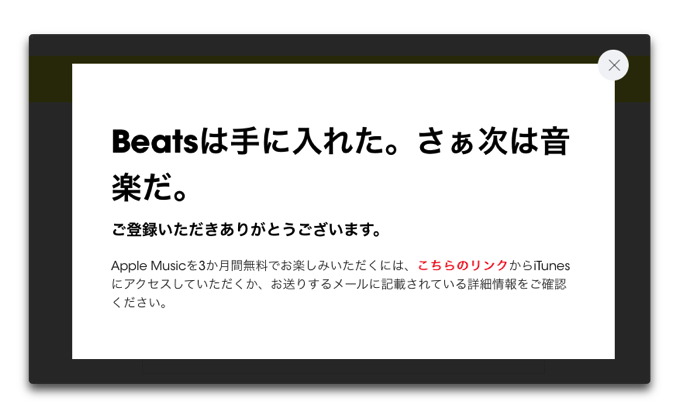
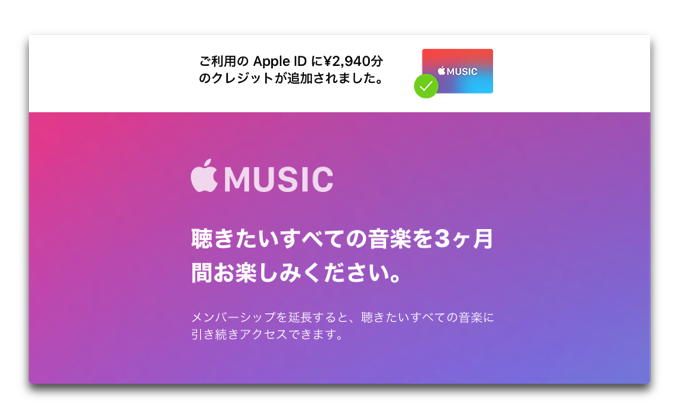
現在メンバーならこの延長が表示されます、メンバーは自動的に3ヶ月の延長になります
注意が必要なのはキャンセルしない限り自動延長になるので、忘れないようにカレンダーやリマインダーに登録しておくか、即解約をしておくのが良いと思います
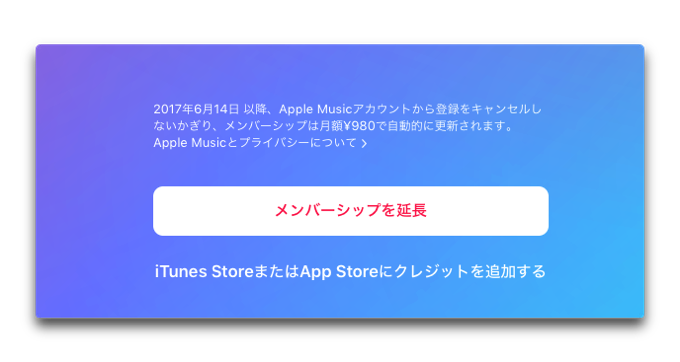
解約方法はAppleのサポート文書「定期購読内容を表示/変更/解約する」を参考にしてください
「BeatsXイヤフォン」に関する投稿
では、では・・・
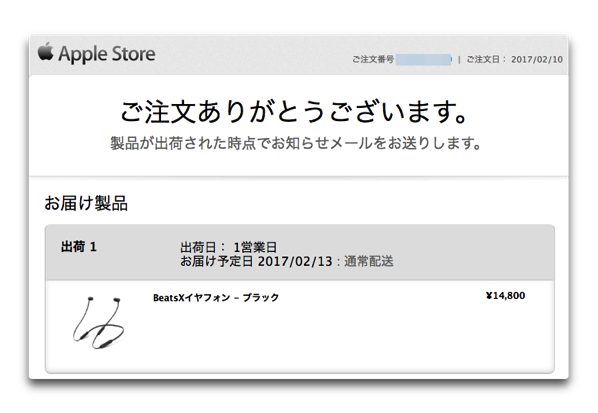

LEAVE A REPLY